
Υπάρχουν εκατοντάδες τρόποι απομόνωσης ενός αντικειμένουή να αφαιρέσετε ένα φόντο στο Photoshop, και αυτό είναι ένα απολύτως ευκολότερο. Δείτε πώς μια γρήγορη λήψη και μερικές απλές τεχνικές μπορούν να σας βοηθήσουν να κόψετε τις εικόνες με ευκολία.
Οι δράσεις του Photoshop, όπως έχουμε ήδη καλύψει, είναιεγγράψιμων προγραμμάτων που μπορούν να δημιουργήσουν και να σώσουν οι χρήστες χωρίς να έχουν καν γνώση προγραμματισμού. Η κατώτατη γραμμή είναι ότι μπορούν να κάνουν μερικά απίστευτα πράγματα σε δευτερόλεπτα και η αυτόματη αφαίρεση φόντου είναι πλέον ένα από αυτά. Συνεχίστε να διαβάζετε για να δείτε πώς μπορείτε να αφαιρέσετε ένα φόντο πιέζοντας ένα κουμπί.
Λήψη της δράσης "Διαφανή κανάλια" του Photoshop
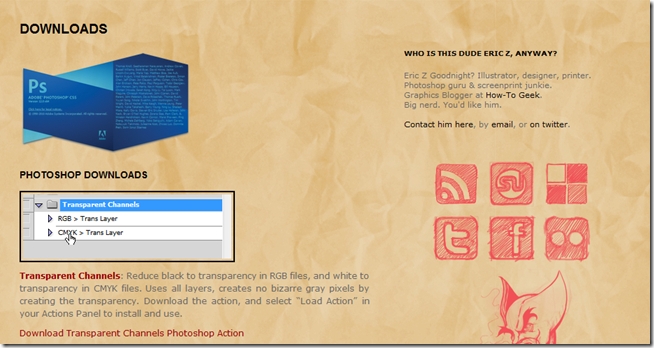
Επισκεφθείτε τον ιστότοπο του δημιουργού και τραβήξτε την ενέργεια από τη σελίδα "Λήψεις". Η ενέργεια ονομάζεται "Διαφανή κανάλια" και είναι η πρώτη λήψη σε μια πολύ σύντομη λίστα λήψεων.
Σημείωση: Λάβετε υπόψη ότι η σελίδα λήψεων είναι SFW, αλλά άλλες σελίδες μπορεί να είναι NSFW. Σερφάρετε με προσοχή!
- Διαφανή κανάλια Καθρέφτης
Εγκαταστήστε τη δράση "Διαφανή κανάλια" στο Photoshop
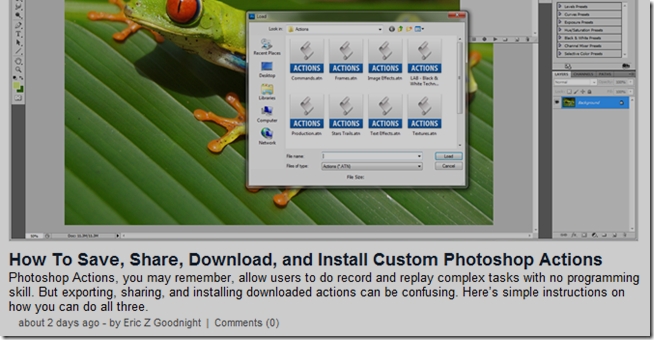
Εάν το χάσατε, η HTG έχει καλύψει τον τρόπο δράσηςμπορεί να εγκατασταθεί στο Photoshop με ένα απλό How-To. Αυτό ισχύει και για τη δράση "Διαφανή κανάλια". Περάστε μπροστά αν έχετε ήδη διαβάσει για να μάθετε πώς μπορείτε να αφαιρέσετε τα φόντα από τις φωτεινές και σκοτεινές εικόνες.
Αφαίρεση φόντου φωτός με διαφανή κανάλια

Η δράση "Διαφανή κανάλια" λειτουργεί με εκσκαφήγύρω στα κανάλια χρώματος και αρπάζοντας μόνο την εικόνα από την εικόνα σας. Θα θελήσετε να ξεκινήσετε με εικόνες όπως αυτές που αναφέρονται παραπάνω, ιδανικά απομονωμένες σε λευκά πεδία όπως αυτό. Δεν είναι απαραίτητο να δουλέψετε τέλεια, αλλά μπορείτε να περιμένετε ότι θα λειτουργήσει καλύτερα στις εικόνες όπου θέλετε τα ελαφρύτερα χρώματα να γίνουν διαφανή.

Για να αφαιρέσετε ανοιχτόχρωμο φόντο μεταβείτε στην επιλογή Εικόνα> Λειτουργία και επιλέξτε Χρώμα CMYK. Υπάρχουν δύο δράσεις, και λειτουργούν μόνο σε συγκεκριμένη λειτουργία χρώματος.
CMYK> Trans Layer θα αφαιρεθεί φως χρωματιστές πληροφορίες από την εικόνα σας, ακόμα και αν έχετε πολλαπλά στρώματα, οπότε μην ανησυχείτε για την ισοπέδωση της εικόνας σας. Επιλέγω
Πατήστε "Επιλογή επιλογής" στον Πίνακα ενεργειών για να ξεκινήσετε τη δράση και σταθείτε πίσω! Είναι σοβαρά αυτό είναι εύκολο.

Δεν δημιουργείται κάθε εικόνα ίση με την τεχνική αυτή. Οι πιο σκούρες εικόνες σε ανοιχτόχρωμες εικόνες είναι αυτό που τους αρέσει περισσότερο.

Αυτή η εικόνα, αν και δεν είναι συναρπαστική, είναι ένας καλός υποψήφιος για τη δράση. Είναι κομμένο σχεδόν άψογα σε μόλις δευτερόλεπτα.


Οι σκιές είναι επίσης κομμένες, πράγμα που θα είχεήταν ένας απόλυτος εφιάλτης για να εργαστείτε με τις μεθόδους χρησιμοποιώντας το κουβά χρώμα, γόμα, ή στυλό εργαλείο. Οι σκιές συνδυάζονται με τη διαφάνεια, και όχι με το γκρι, όπως πρέπει. Ακόμα κι αν δεν σας αρέσουν τα αποτελέσματα των άλλων μερών της δράσης, η αποκοπή των σκιών μπορεί να σας βοηθήσει, ακόμα και στον πιο έμπειρο χρήστη του Photoshop.


Κάποιες ελαφρύτερες έγχρωμες εικόνες μπορούν να περάσουνη δράση πολλαπλές φορές, δημιουργώντας στοίβα "διαφανή στρώματα" που αυξάνουν την αδιαφάνεια των πιο ημιδιαφανών περιοχών. Αναζητήστε εικόνες που θα λειτουργούν σωστά και συνδυάστε τη δράση με αυτό που γνωρίζετε ήδη για να δημιουργήσετε την τέλεια λύση.
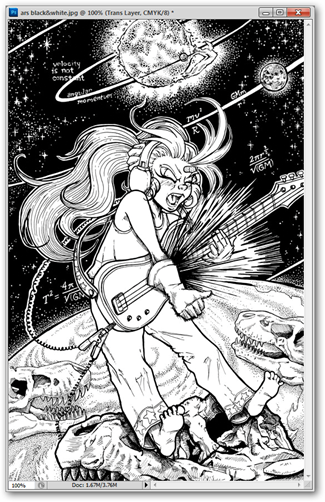

Οι καλλιτέχνες θα βρουν αυτήν την ενέργεια είναι ένας εξαιρετικός τρόπος για να αφαιρέσετε σχέδια γραμμών από λευκές σελίδες, μεταξύ πολλών, πολλών άλλων έξυπνων χρήσεων.
Αφαίρεση σκούρου φόντου με διαφανή κανάλια

Υπάρχουν δύο δράσεις που περιλαμβάνονται στο σετ, και το δεύτερο είναι καλό για την αφαίρεση πληροφοριών φωτός από σκοτεινό υπόβαθρο, όπως αυτός ο γαλαξίας.

Αυτή η ενέργεια λειτουργεί μόνο με Χρώμα RGB εικόνες. Εάν η εικόνα σας δεν βρίσκεται ήδη σε RGB, μεταβείτε στην επιλογή Image> Mode> RGB Color για να την ορίσετε σε RGB. Μην εξομαλύνετε την εικόνα σας, καθώς αυτή η ενέργεια θα λειτουργήσει με ένα στρωματοποιημένο αρχείο ή ένα επίπεδο.
Σιγουρέψου ότι RGB> Trans Layer έχει επιλεγεί για να αφαιρέσετε όλες τις σκοτεινές πληροφορίες φόντου από την εικόνα σας.
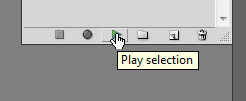
Πατήστε "Επιλογή επιλογής" και η δράση θα κάνει τα υπόλοιπα για εσάς.

Πριν…
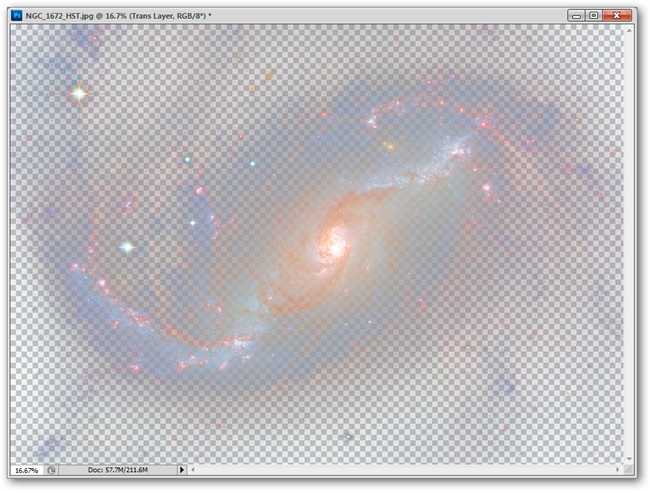
Μετά. Όλα τα λεπτές μπλε μοιάζουν με τη διαφάνεια, αντί με τα γκρι ή ακατάστατα χρώματα που θα είχε αφήσει ο κάδος βαφής ή η γόμα.
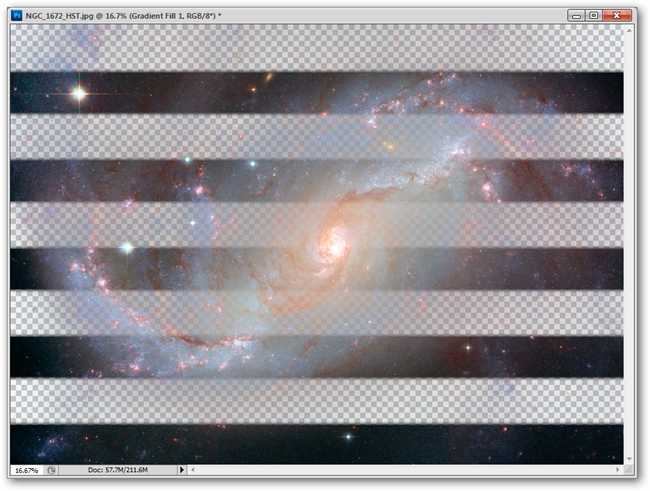
Εδώ είναι η ίδια εικόνα με ένα ριγέ φόντοτοποθετημένο πίσω του για έμφαση. Όλες οι λεπτομέρειες διατηρούνται, με τις πληροφορίες να τοποθετούνται βολικά σε ένα ξεχωριστό στρώμα για να κάνετε με αυτό που θέλετε.
- Κατεβάστε διαφανή κανάλια Καθρέφτης
Ας ελπίσουμε ότι είστε ενθουσιασμένοι που θα χρησιμοποιήσετε αυτό το Photoshopδράση, και είστε γεμάτοι με μεγάλες ιδέες για τρόπους για να το χρησιμοποιήσετε. Θυμηθείτε, εάν έχετε ερωτήσεις ή σχόλια σχετικά με το Graphics, Photos, Filetypes ή το Photoshop, στείλτε τα στο ericgoodnight@howtogeek.com και μπορεί να εμφανίζονται σε ένα μελλοντικό άρθρο του How-To Geek Graphics.
Συντελεστές εικόνας: Ανδρικά σανδάλια, Apple Mango και Sugar Apple από τον Muhammad Mahdi Karim, φωτογράφος υπερήρωα, διαθέσιμο υπό Άδεια GNU. Εικόνα Galaxy NGC 1672 από τη NASA, δημόσιο τομέα. Σχεδίαση από τον συντάκτη, © Eric Z Goodnight 2011.







